Shopifyの始め方とは?設定からおすすめの活用方法まで解説!

近年、自社の商品を販売するために、ECサイトを構築する企業が増えてきています。
自社のECサイトを作成できるサービスはいくつかありますが、最近人気が高まってきている「Shopify(ショッピファイ)」というサービスをご存知でしょうか。
Shopifyは世界中で利用されており、集客力にも定評があるネットショップが作成できるサービスです。
しかし、Shopifyで自社ECサイトを運営してみたいけど、
- そもそもShopifyって何なの?
- Shopifyの機能や特徴ってどんなの?
- Shopify運営にはどのくらいの料金がかかるの?
- Shopifyの始め方は?
などの疑問や悩みを抱えている方は多いのではないでしょうか。
今回の記事では、それらのShopifyについての悩みや疑問を解決していきます。
あわせて、Shopifyの応用的な活用方法やサイト制作後に行うことなどについても詳しくご紹介します。
記事の最後では、Shopifyと連携可能なPOSシステムReCOREについてもご紹介しているので、ShopifyでECサイトの運営を検討しているという人はぜひ参考にしてみてください。
目次
Shopifyとは?
Shopifyとは、カナダで誕生したネットショップ作成サービスのことで、175か国以上もの国で利用されており、ECサービスシャアNo.1を誇ります。
ここでは、Shopifyの特徴や機能・料金について詳しく解説していきます。
Shopifyの特徴
Shopifyには、低コストで開設・運営から高度な活用までが可能という特徴があります。
今までは、自社でサーバーなどを準備しなければ、ECサイトを構築することはできませんでした。
しかし、Shopifyを利用することで、誰でも簡単に自社のECサイトを構築・運営することが可能となります。
また、Shopifyではスムーズな配送や効率的な在庫管理を実現することが可能となっています。
会計や顧客へのアプローチなどもしやすくなっており、SNSやSEOを活用した集客にも強いというメリットがあります。
Shopifyの料金とは?
shopifyには、「Shopify lite」「ベーシックプラン」「スタンダードプラン」「プレミアムプラン」「Shopify plus」の5種類の料金プランがあります。
ここからは、それぞれのプランを比較しながら、プランの特徴や料金をご紹介します。
| Shopify lite | ベーシックプラン | スタンダードプラン | プレミアムプラン | Shopify plus | |
| 料金 | 9ドル/月 | 29ドル/月 | 79ドル/月 | 299ドル/月 | 2000ドル~/月 |
| 手数料:日本のクレジットカード | 3.9% | 3.4% | 3.3% | 3.25% | 3.15% |
| 手数料:海外のクレジットカード | 3.4% | 3.9% | 3.85% | 3.85% | 3.75% |
| 手数料:shopifyペイメント以外 | 2% | 2% | 1% | 0.5% | 0.15% |
| 管理者数 | 2名まで | 2名まで | 5名まで | 15名まで | 制限なし |
| 特徴 | 既存のWebサイにブログやカートを挿入できる | ECサイトの開設できる最安値プラン | 決済手数料が安い利用可能な機能が増える | 顧客の行動が分か機能を搭載 | チェックアウトのカスタムが可能ワークフローの自動化が可能 複数のECサイト運営が可能 |
| こんな方におすすめ |
Shopifyの機能を試してみたい方
|
初めてECサイトを制作する方
|
実店舗を運営している方越境ECサイトを運営したい方 | マーケティングに力を入れたい方 | 大企業や大きな規模でEC販売を行いたい方 |
Shopify lite
shopify liteは既にあるwebサイトにカート機能などが入れられるプランですが、残念ながらshopifyに自社専用のECサイトを作成することはできません。
そのため、shopifyをお試しで使ってみたいという人におすすめの料金プランです。
ベーシックプラン
ベーシックプランは、shopifyにECサイトを開設できる最安の料金プランです。
そのため、「ECサイトで収益を出したいけど自信がない……」という初心者におすすめの料金プランです。
スタンダードプラン
スタンダードプランは、ベーシックプランよりも利便性が高くなります。
スタッフアカウントの管理者数はベーシックプラン2名までに対し、スタンダードプランは5名まで可能です。
さらに、ベーシックプランに比べると決済手数料も安く、利用できる機能も多くなっています。
そのため、ECモールなどで販売を行ったことがある方など、販売実績のある人におすすめの料金プランです。
プレミアムプラン
プレミアムプランはスタンダードプランよりもさらに利便性が上がります。
スタッフアカウントの管理者数はスタンダードプラン5名までに対し、プレミアムプランは15名まで可能になります。
また、顧客の細かい行動や詳細が分かる高度な管理機能を搭載しているので、マーケティング戦略の精度を上げることも可能となっています。
さらに自動計算機能が搭載されており、決済手数料は5つの料金プランの中で最も安いため、経営者に嬉しいプランとなっています。
Shopify plus
shopify plusは、スタッフアカウントの管理者数の制限がなくなります。
また、チェックアウトのカスタムが可能になる、ワークフローが自動で行われる、複数のECサイト運営が実現できるなどのメリットも増えます。
基礎作りができた市場を更に拡大したい、BtoBの強化を図りたいなど、大企業向けの料金プランです。
なぜネットショップの開設にはShopifyがおすすめ?
それでは、Shopifyがおすすめだといわれる理由は何なのでしょうか。
ここからはネットショップの開設にShopifyがおすすめな理由を5つご紹介します。
SEO強化で効果的なWEBマーケティングが実現可能
EC販売を行う際には、SEOを利用したWEBマーケティングを行うことが効果的です。
しかし、SEO対策がなかなか上手くいかず、苦戦している方も多いのではないでしょうか。
ShopifyはSEOに対応しているため、効率的に認知度向上を図ることができます。
Shopifyアプリストアには2,200種類以上ものアプリを搭載
Shopifyなら、アプリを活用して、スピーディーかつ効率的な顧客サポートや会計処理が可能となります。
Shopifyアプリストアには、ECサイトを自由にカスタマイズできるようなアプリが2,200種類以上も搭載されています。
さらにAPIも豊富なため、機能の拡張にも効果的です。
世界中の言語や決済方法、税率に対応している
Shopifyは175か国以上もの国で利用されていて、世界中の言語や税率に対応しています。
また、クレジットカードやコンビニ決済など幅広い決済方法にも対応しています。
そのため、国境を超えたECサイトの運営を行うことも可能となっています。
在庫管理がスマホで簡単にできる
在庫マネジメントに強いというのもおすすめポイントの1つです。
Shopifyは在庫管理の機能も強く、在庫管理や売上管理がスマホから簡単に行うことが可能となっています。
さらにShopifyのモバイル専用アプリもあるため、アクセス・注文状況の把握も簡単です。
複数の大手配送業者と提携している
Shopifyは、ヤマト運輸や日本郵便、佐川郵便と提携していて、配送面に強いのもおすすめポイントの1つです。
さらに世界3大配送業者であるDHLやUPS、FedExなどとも提携していて、世界水準でのECサイト運用にも向いています。
Shopifyの始め方とは?(基本編)
Shopifyの概要について理解できたところで、ここからはShopifyの具体的な始め方について実際の操作画面を使いながら分かりやすく解説していきます。
初期設定の方法
shopiyの初期設定の方法を3つのステップに分けてご説明いたします。
ステップ1
公式サイトにアクセスし、「メールアドレスを入力してください」の欄にメールアドレスを入力し「無料体験をはじめる」をクリックします。
次の画面で任意のアンケートが出てくるので、そちらから進めてください。
ステップ2
メールアドレスを入力して、パスワードを設定し「ShopifyIDを作成する」をクリックすると、ShopifyIDが完成します。
登録したメールアドレス宛に認証メールが送られてくるので、そちらを認証して登録を行いましょう。
ステップ3
ShopifyIDが完成すると、ショップのホーム画面が出てきます。
中央の設定ガイドに7つのタスクが表示されるので、順番に設定していくと、初期設定が完了します。
商品の出品方法
ステップ1
それでは早速商品を出品してみましょう。
商品を出品するためには、商品管理に進み緑の「商品を追加」をクリックしてください。
ステップ2
「商品を追加」をクリックすると、上のような画面に変わります。
この画面に商品を登録していきます。
「タイトル」には半袖Tシャツのような商品名を「説明」には商品の説明を入力しましょう。
説明欄は文字の装飾もできるので、工夫してみるのもおすすめです。
ステップ3
「メディア」で商品の画像(複数枚の写真を挿入可能)を「価格設定」で価格を設定します。
ステップ4
「在庫」にはSKU(最小の在庫保管単位)とバーコードを入力します。
下の「在庫を追跡する」にチェックを入れておくと、在庫の追跡ができるので便利です。
ステップ5
「配送」では、配送に関する設定を行います。
配送が必要な場合は「配送が必要な商品です」にチェックを入れ、重量などを設定します。
以上が入力できたら「保存する」をクリックして商品を保存してください。
決済方法の設定
続いて、決済方法の設定について説明していきます。
ホーム画面の左下にある「設定」をクリックすると、設定画面に移動します。
次に、設定画面の左側にある項目から「決済」を選択すると、上のような画面に切り替わります。
この画面に切り替わったら、決済方法の設定を行い、決済方法の設定は完了です。
配送方法の設定
続いて、配送方法の設定について説明していきます。
ステップ1
「決済方法の設定」と同様、設定画面に進み「配送と配達」をクリックします。
「配送」では、出荷する場所とチェックアウト時に請求する配送料が選択できます。
ステップ2
「パッケージ」では、出荷の際に使用する箱を設定することができます。
「明細表」では、明細表が選択できます。
サイトデザインの作成
続いて、サイトデザインの作成について説明していきます。
ステップ1
サイトデザインは、初期設定で説明したホーム画面の設定ガイドで行えます。
緑の「テーマをカスタマイズする」をクリックしてください。
ステップ2
「テーマをカスタマイズする」をクリックすると、上のような画面に切り替わります。
ここでは、自由にテーマを選択できるので、好きなデザインのショップに変更することができます。
テーマには、無料デザインと有料デザインがあります。
1度購入した有料デザインは何度でも使うことができます。
お問い合わせページの作成
最後にお問い合わせページの作成方法について説明していきます。
ステップ1
お問い合わせページはホーム画面の販売チャネルの「ページ」で作成できます。
右上の緑の「ページを追加」をクリックしてください。
ステップ2
「タイトル」には『お問い合わせはこちら』や『お問い合わせ』などの文言を、「コンテンツ」にはお問い合わせフォームの上に表示する文言を入力してください。
「コンテンツ」の文言は空白でも構いません。
次に、「オンラインストア」の『テーマテンプレート』にカーソルをあて、『contact』を選択してください。
最後に「保存」をクリックして、お問い合わせページの完成です。
Shopifyをさらに活用する方法とは?(発展編)
ここまでは、基礎的なShopifyの始め方について説明しました。
ここからは、Shopifyをさらに活用する方法(発展編)を4つご紹介します。
アプリ設定を行う
Shopifyには、数多くのShopify専用アプリがあります。
Shopify専用アプリはホーム画面の左下「アプリ」から追加できます。
どのアプリをインストールしていいか分からないという人は、おすすめアプリを見てみてください。
Shopify専用アプリを上手く活用することで、より多くの機能を利用することができますよ。
おすすめのShopifyアプリは以下の通りです。
- Google channel : Googleのショッピング連携が可能に
- SEO manager : SEO対策が実現
- Growave : マーケティングの機能
- Point of Sale : 実店舗連携が実現
SNS連携を行う
ShopifyはInstagramやFacebookなどのSNSとの連携にも強いため、SNSを利用したWEBマーケティングにも効果的です。
Shopifyと連携が可能なSNSは以下の通りです。
そのため、連携しているSNSで集客を行なったり、販促を行うことが可能となります。
テーマを活用してサイトデザインを行う
テーマを活用すると、より理想的なサイトデザインを行うことができます。
テーマには、無料テーマと有料テーマの2種類があります。
有料テーマの場合、デザインが豊富で洗練されているうえ、無料テーマにはない機能が搭載されている場合が多いです。
上級者やサイトのデザインを変更したいという人は有料テーマを使ってみるのがおすすめです。
外注して理想のサイトを構築する
Shopifyを使うと、誰でも簡単にECサイトを開設することができます。
しかし、さらに売り上げを上げるために精度の高いECサイトにしたい、今すぐ手間をかけずにECサイトを構築したいという方もいらっしゃるのではないでしょうか。
そのような場合は、ShopifyやECサイトに関する専門的な知識や技術、経験が必要になるため、外注するのがおすすめです。
外注先の会社によっては、高度なデザインを取り入れたり、効果判定や運用サポートをしてくれたりするところもありますよ。
Shopifyでサイト制作をした後に行うこととは?
ここまでは、Shopifyをさらに活用する方法(発展編)についてご紹介しました。
では、実際にShopifyでサイト制作をした後にはどのようなことを行えば良いのでしょうか。
ここからは、Shopifyでサイト制作をした後に行うことを3つご紹介します。
サイト分析ツールの導入
Shopifyでサイト制作をした後は、サイト分析ツールを導入して、より細かな顧客の行動を把握するようにしましょう。
Shopifyのサイト分析でおすすめなのは、Googleアナリティクスです。
GoogleアナリティクスはGoogleが提供しているサイト分析ツールで、企業をはじめブログを運用している人など幅広く利用されています。
Googleアナリティクスでは、ユーザー数やECサイトのPV数、どのツールからの流入数が多いかなどの分析ができるため、マーケティング戦略に効果的です。
集客対策
ECサイトを開設しても、SEO対策やSNS運用などの集客対策を怠っては意味がありません。
特にSNSは現代では広く浸透している重要なマーケティングツールです。
SNSを活用し、多くの顧客をECサイトや店舗へ誘導できるようにしましょう。
また、店舗に訪れた顧客に対しての戦略も重要です。
店舗に来てくれた顧客にもECに誘導する工夫を行い、リピーターやファンを増やしましょう。
販売対策
決済方法やSNS連携だけでなく、リピート対策としてポイント機能やクーポン機能などの販売対策を行うことも大切です。
商品に対し、ポイント機能やクーポン機能などの付加価値を付けることで、顧客の購買意欲が高くなります。
新規顧客へのアプローチはもちろん、既存顧客へのアプローチにも力を入れる工夫を行いましょう。
Shopifyを最適化するシステムReCORE
ここまで、Shopifyを始める際の設定方法や活用方法などをご説明してきました。
ここでは、ShopifyでEC販売をする際に業務の効率化や売上のアップに繋げることができるPOSシステムReCOREをご紹介いたします。
EC出品機能
Shopiyでオンラインショップを構築して、EC販売を行なっている企業の中には、「他のECモールなどでも商品を販売したい」と思っている方が多いのではないでしょうか。
ReCOREを使用することで、Shopify以外の
- 楽天市場
- 楽天ラクマ
- メルカリShops
- Amazon
- Yahoo!ショッピング
- ヤフオク!
などの複数のECモールに同時出品することが可能となっています。
今まで、それらの複数のECモールに出品する際には、1つ1つのモールごとに各商品の出品登録を行う必要がありました。
しかし、ReCOREを利用することでそれらの複数のモールに商品を同時出品することが可能となります。
また、以前までは、商品が売り切れを起こした際などに全てのECモールの在庫情報を手作業で変更する必要がありました。
ReCOREでは、複数のECモールの在庫を連動させて管理することができるため、ECの在庫管理にかかる手間を削減することができます。
これらの機能によって、従業員の作業コストを大幅に減らすことができるだけでなく、複数モールの在庫管理の煩雑さによる心理的コストを解消することも可能となります。
在庫管理機能
ShopiyやECモールなどで商品を販売する企業の中には、商品を店舗と併売している企業も多いのではないでしょうか。
店舗とECモールで商品を併売する際、在庫管理はさらに複雑になるため、エクセルなどで在庫管理を正確に行うことは難しくなってきます。
ReCOREでは、複数のECモールと実店舗の在庫を連携させてリアルタイムで管理することが可能となっています。
そのため、Shopifyと店舗で併売している商品が売り切れた際などに、誤って顧客が商品を購入してしまうなどの売り違いなどを防ぐことができます。
また、在庫管理機能では在庫の滞留日数や原価率なども確認することができるため、 店舗の在庫回転率などを把握することもできます。
それらによって、正確な受注管理や適切な在庫数を維持することなどが可能となります。
ストア分析機能
ReCOREでは、店舗とShopify構築したECサイトのデータを連携させて、分析を行うことが可能となっています。
例えば、商品のジャンル別の売上をグラフで可視化したり、商品の原価率や粗利率を確認することができるようになっています。
また、顧客ごとにRFM分析を行うことなども可能となっています。
RFM分析とは直近の購入日(Recency)、購入頻度(Frequency)、購入金額(Monetary)の指標で、顧客をグループ分けする分析方法です。
顧客をそのようにグループ分けすることで、顧客グループごとに効果的な販促活動を行うことが可能となるため、売上アップにつなげることができます。
これらのように、ReCOREで商品や顧客を分析することによって、売上や顧客満足度をアップさせることにつなげることが可能となります。
ヤマト・佐川急便連携機能
ECに出品している商品をヤマトのB2システムや佐川のe飛伝を利用して、発送を行なっている企業が増えています。
ReCOREでは、CSVデータをエクスポートすることによって、ヤマト運輸や佐川急便に発送や集荷依頼を行うこと可能となっています。
また、発送中や顧客の受け取りが完了したなどの情報をReCORE内で確認することもできるため、発送後の管理を正確に行うことができます。
このように、ReCOREを導入することによって、EC販売における発送やその後の管理などにかかる工数を大幅に削減することが可能となります。
まとめ
本記事では、Shopifyの始め方や活用方法、Shopifyと連携可能なPOSシステムReCOREをご紹介いたしました。
最近では、EC販売の必要性が高まっているため、ShopifyでECサイトを構築することは、販路拡大や売上アップに効果的です。
今回紹介したReCOREを導入することで、正確な在庫管理やEC出品機能、分析機能などによって、最適なEC販売を行うことが可能となります。
ReCOREについてもっと詳しく知りたい方は、ぜひ下記のボタンからお問い合わせや資料ダウンロードをして頂ければ幸いです。
監修者:本荘 幸大
卒業後は株式会社船井総合研究所に入社し、ヘルスケア業界やフィットネス業界、飲食業界など幅広い業界のコンサルティングに従事。その後2022年4月より最年少メンバーとしてNOVASTOに入社し、リユース・リテール企業へのコンサルティングを行いながら社内ではマーケティングチームの立ち上げも行っている。



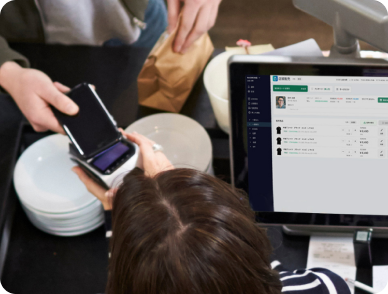
 買取機能
買取機能 店頭販売機能
店頭販売機能 EC機能
EC機能 顧客管理機能
顧客管理機能 KPI管理機能
KPI管理機能 在庫管理機能
在庫管理機能 会計機能
会計機能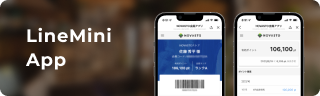 LINEミニアプリ
LINEミニアプリ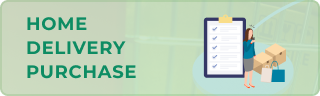 宅配買取機能
宅配買取機能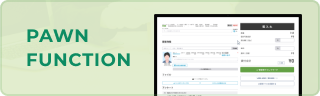 質機能
質機能 トレカ自動査定
トレカ自動査定 ささげ代行サービス
ささげ代行サービス 周辺機器一覧
周辺機器一覧 周辺機器オンラインショップ
周辺機器オンラインショップ 出品管理サービス
出品管理サービス 出品代行サービス
出品代行サービス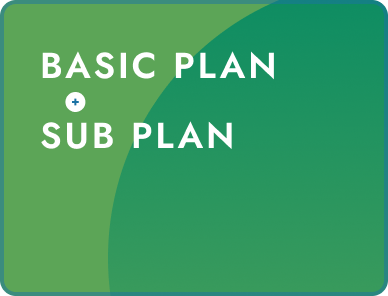
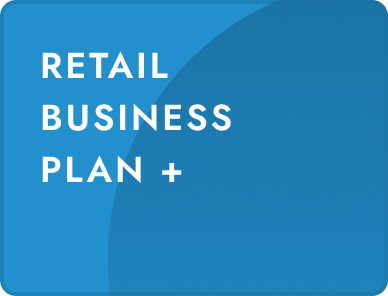
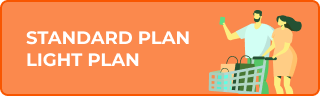 LINEミニアプリ
LINEミニアプリ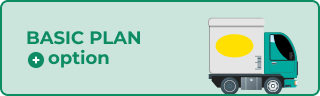 宅配買取機能
宅配買取機能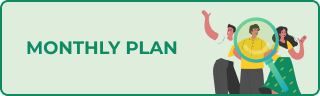 質機能
質機能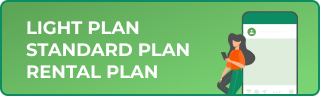 トレカ自動査定
トレカ自動査定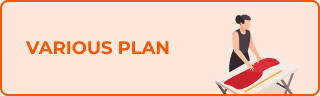 ささげ代行サービス
ささげ代行サービス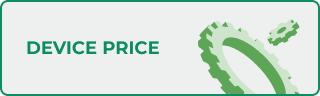 周辺機器
周辺機器 全て
全て



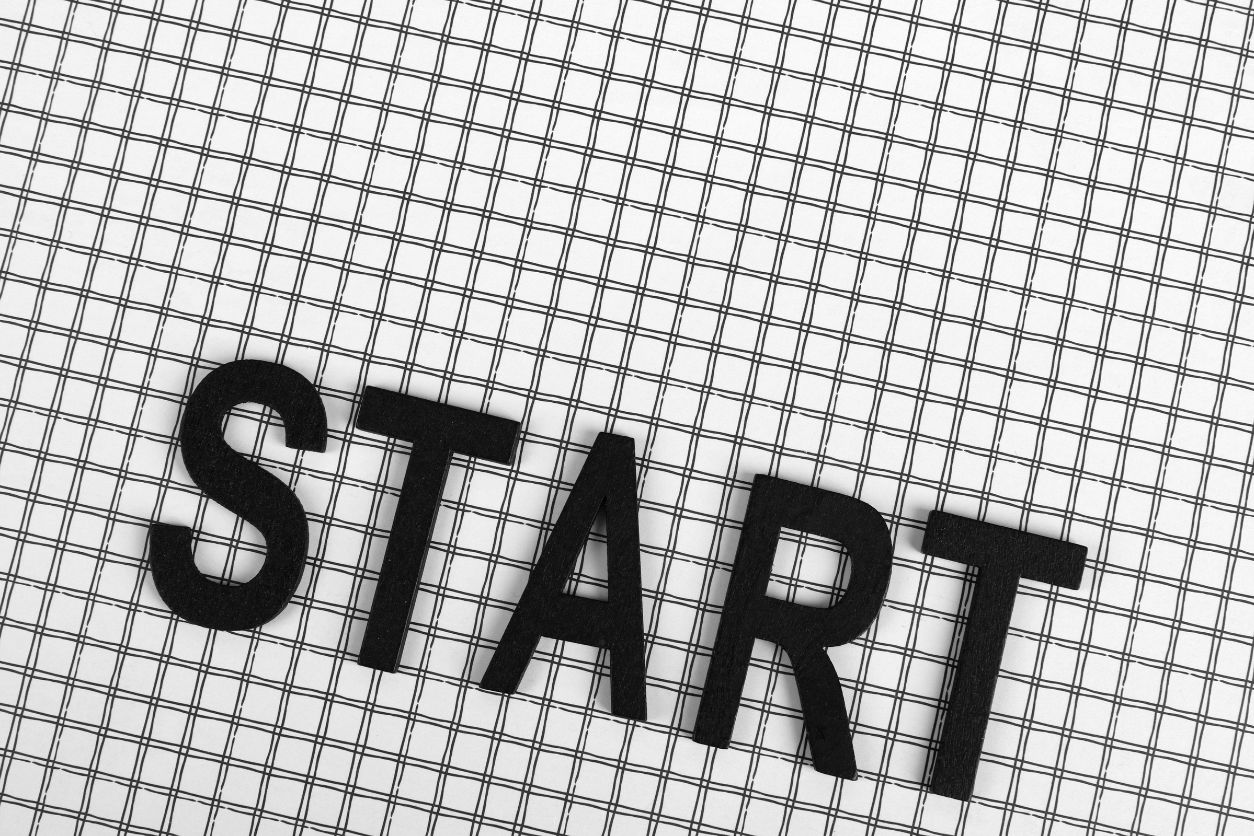

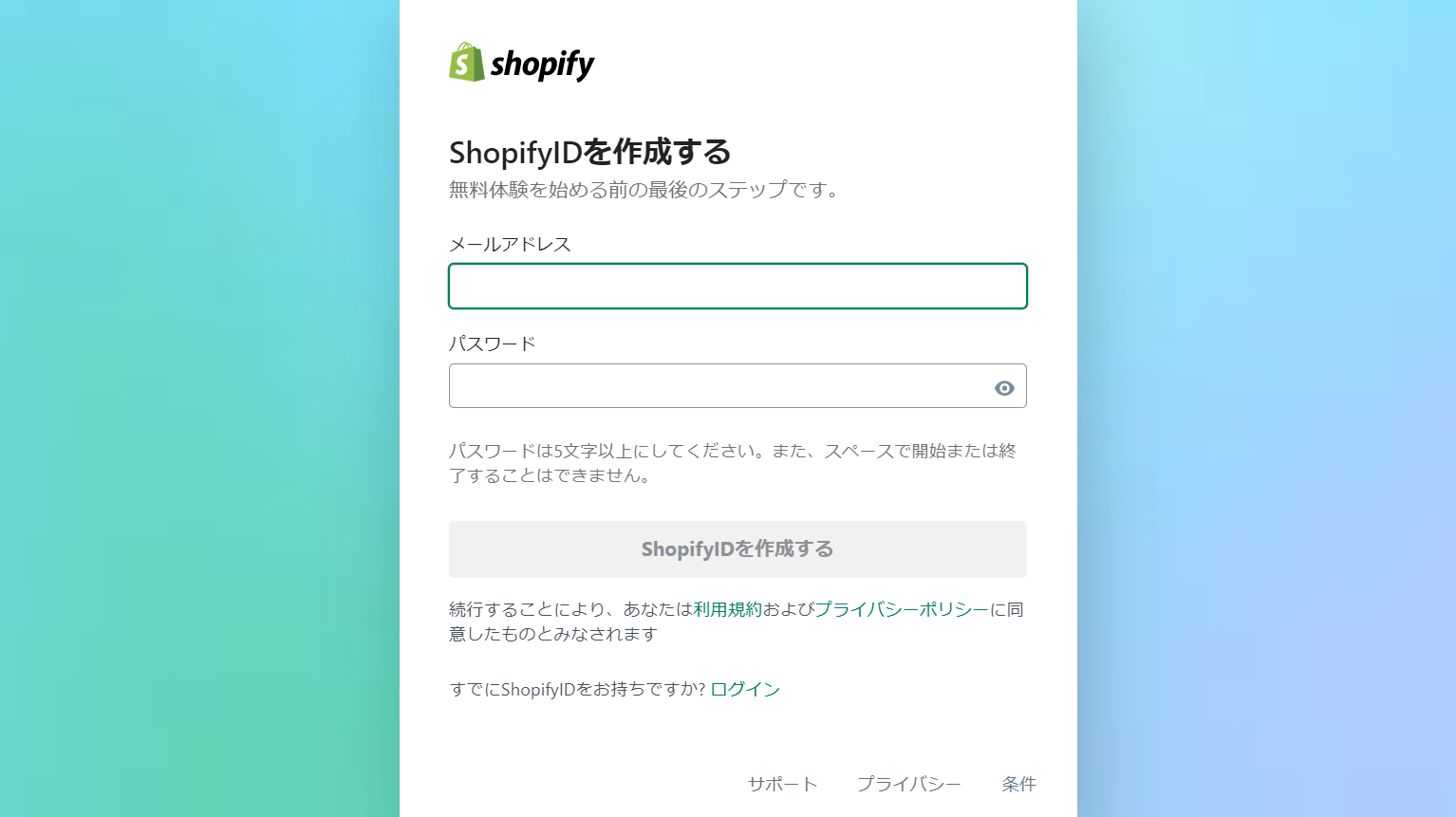
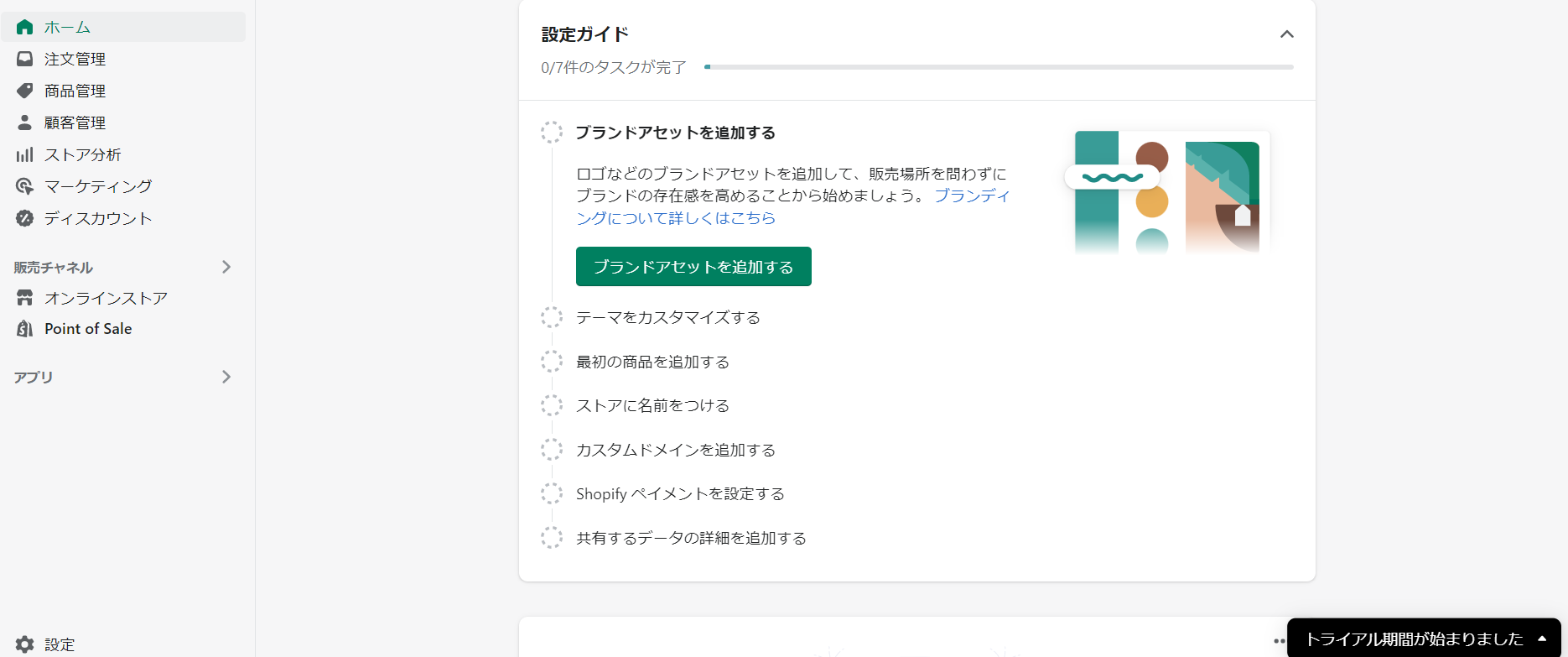
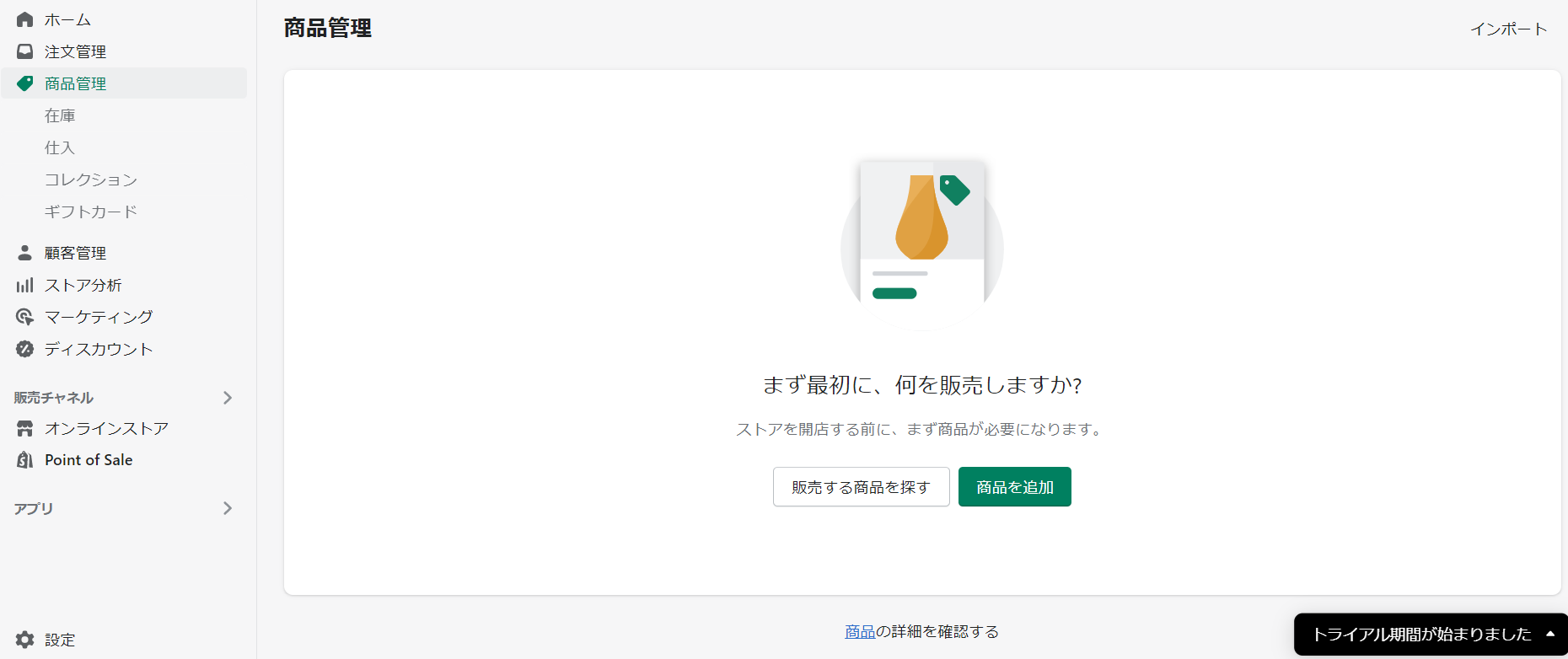
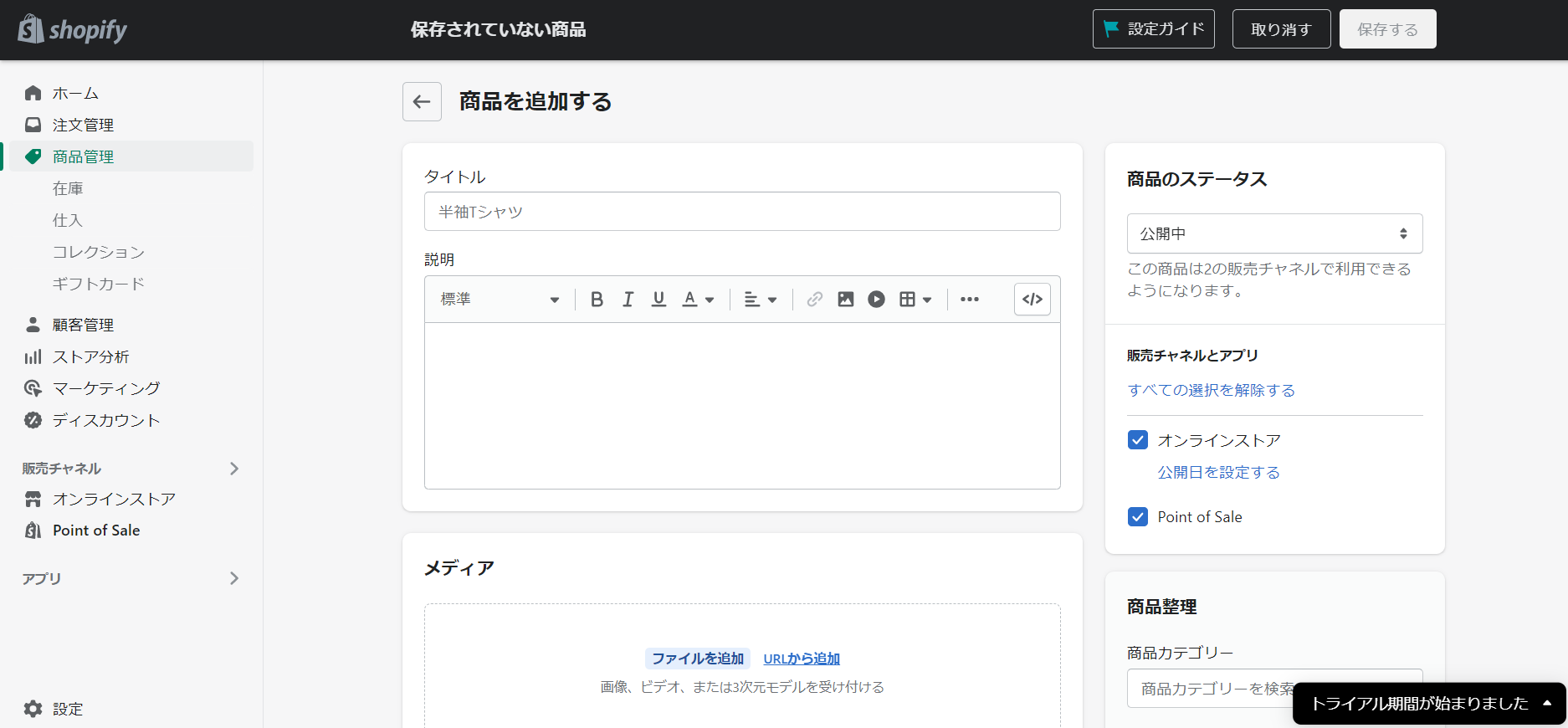
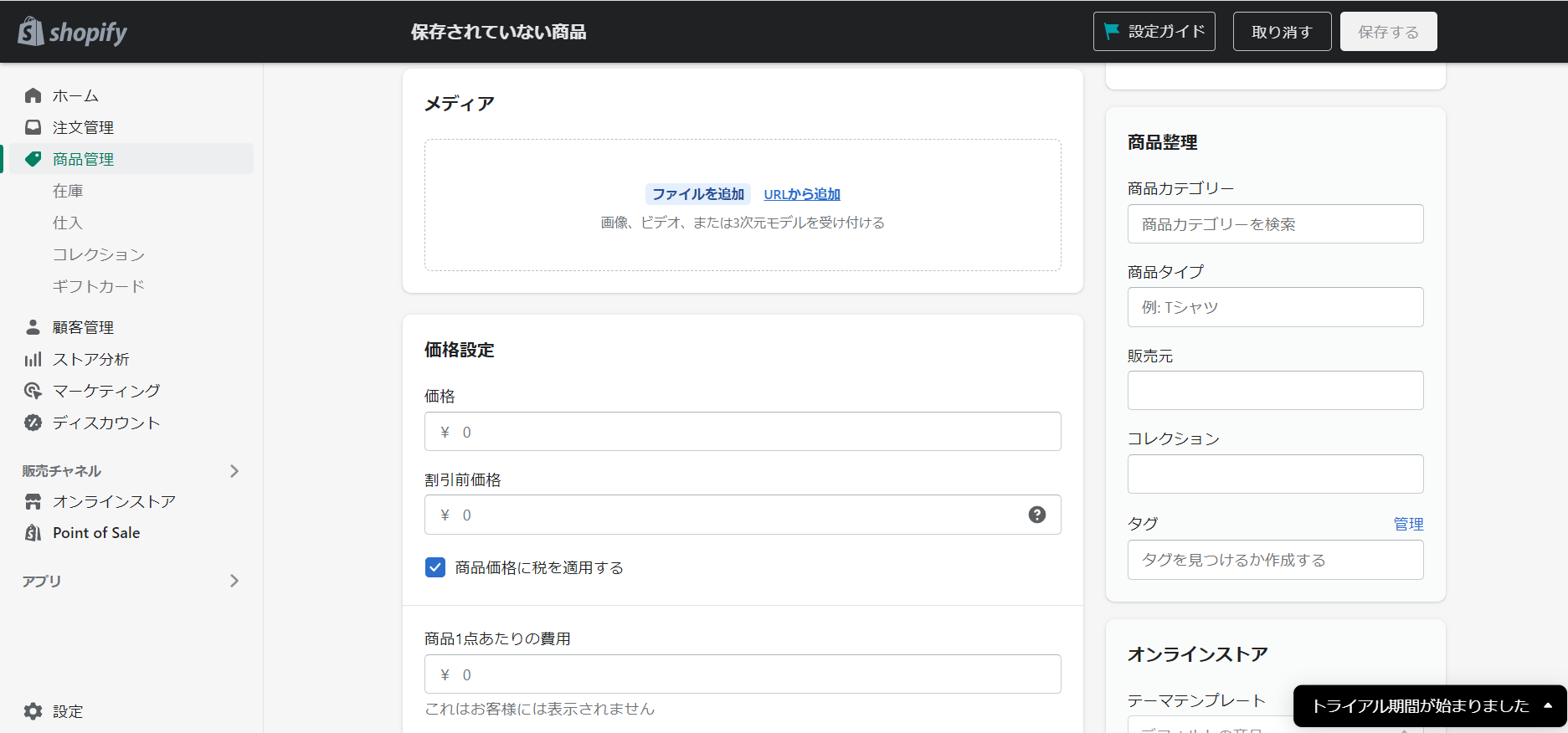
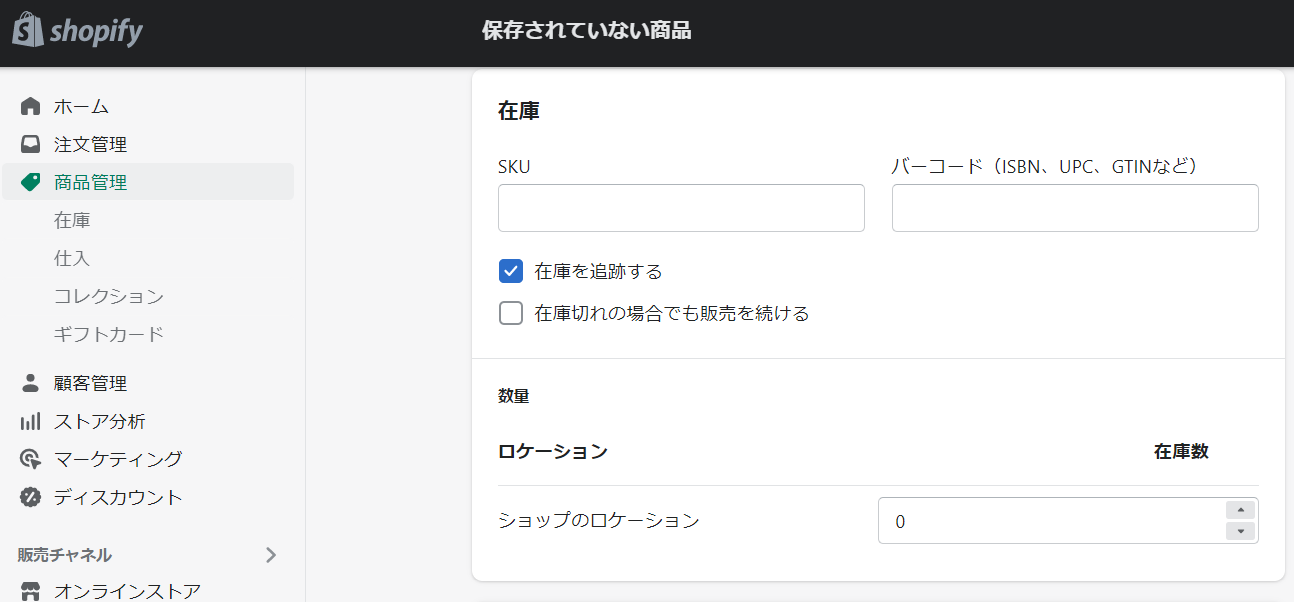
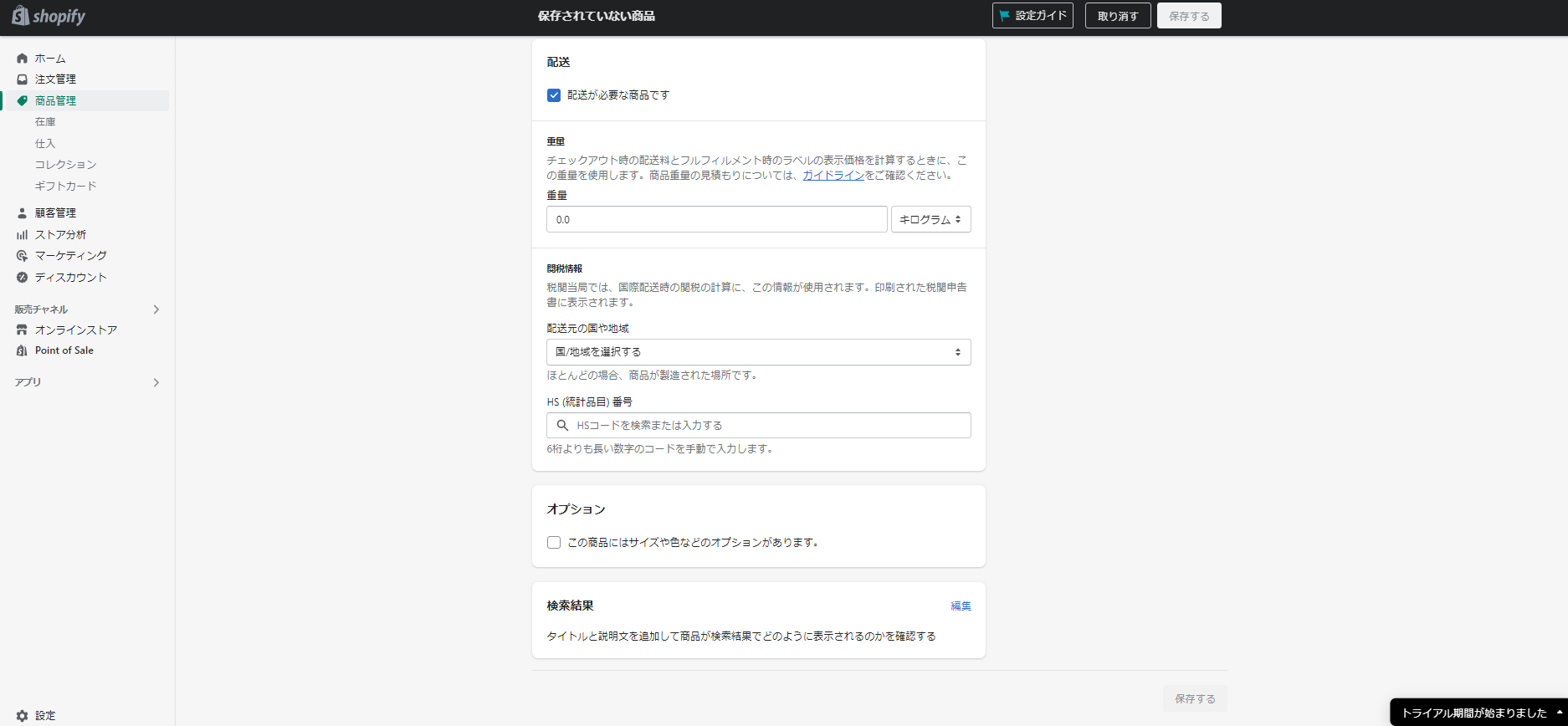
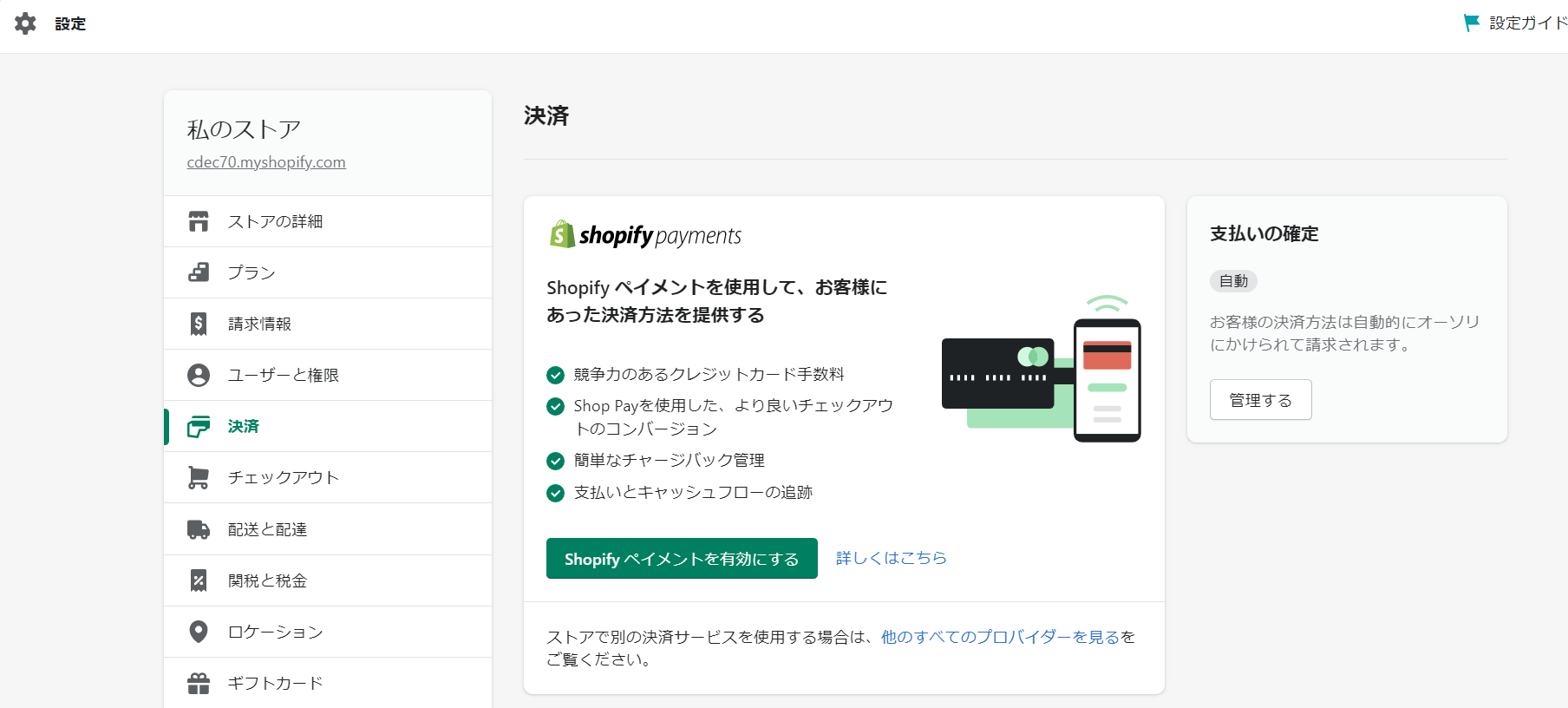
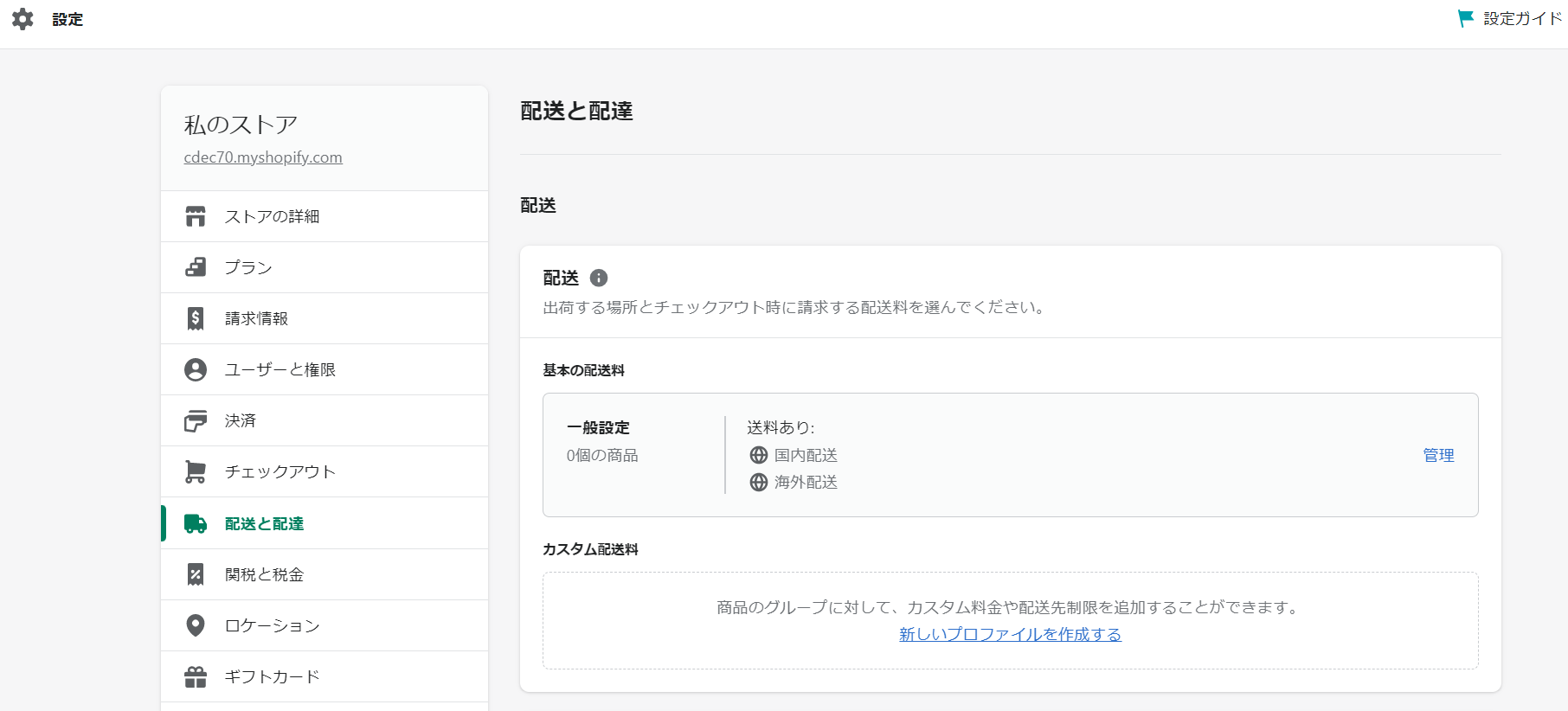
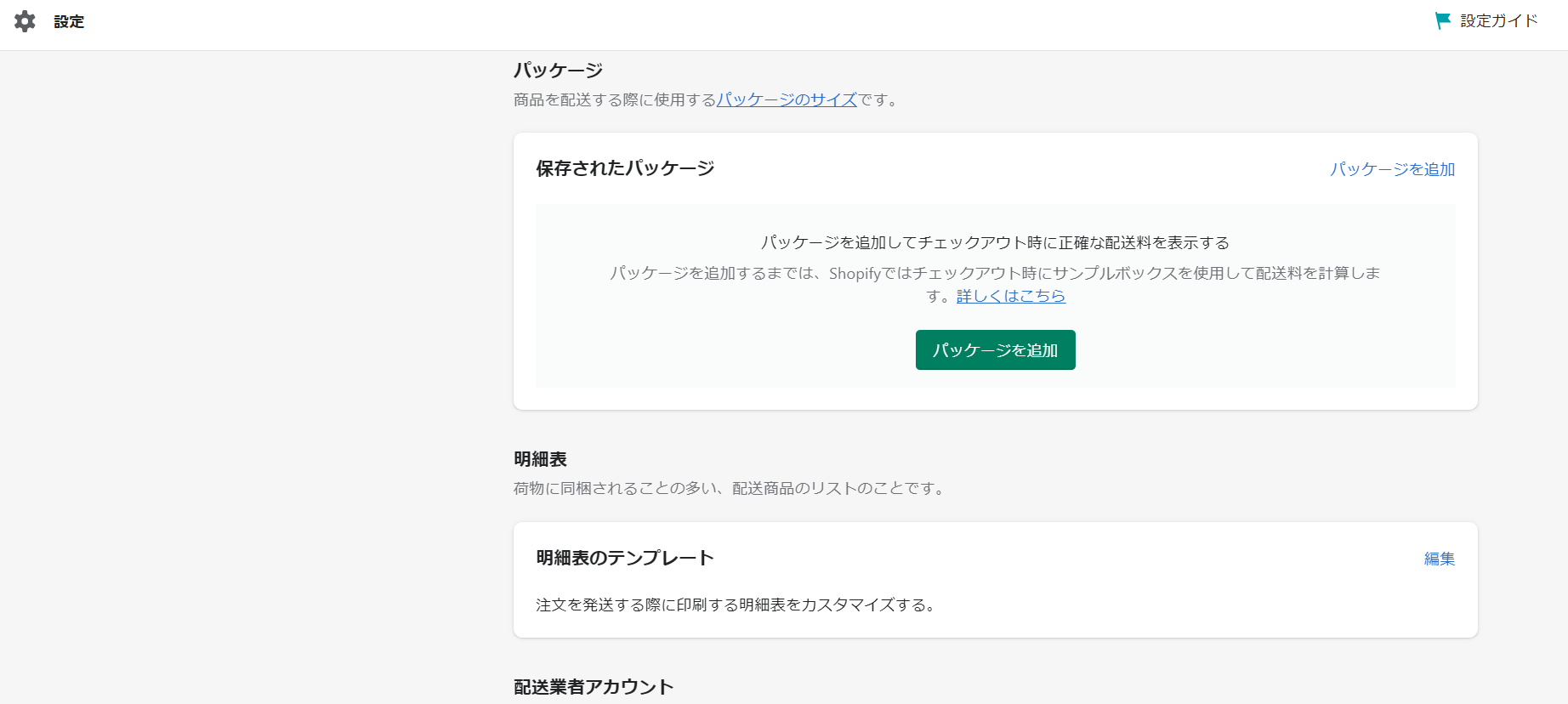
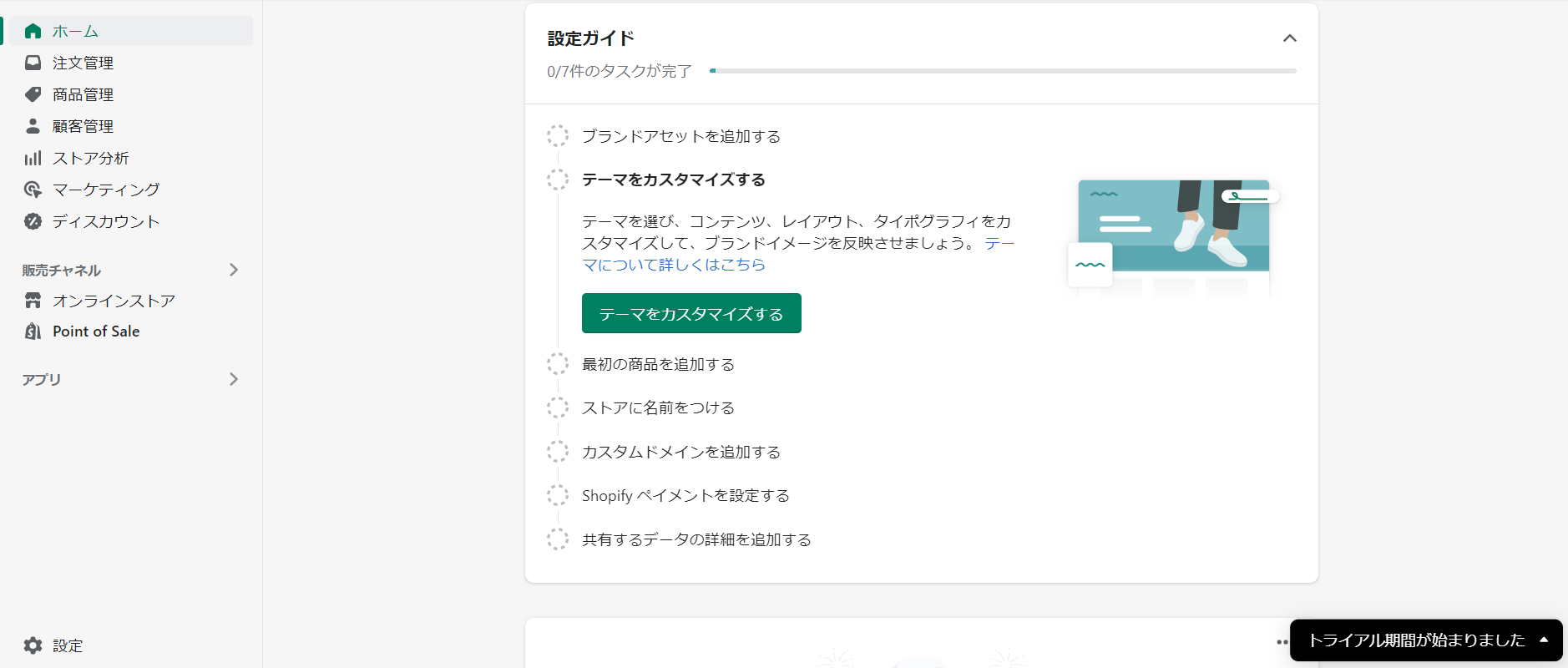

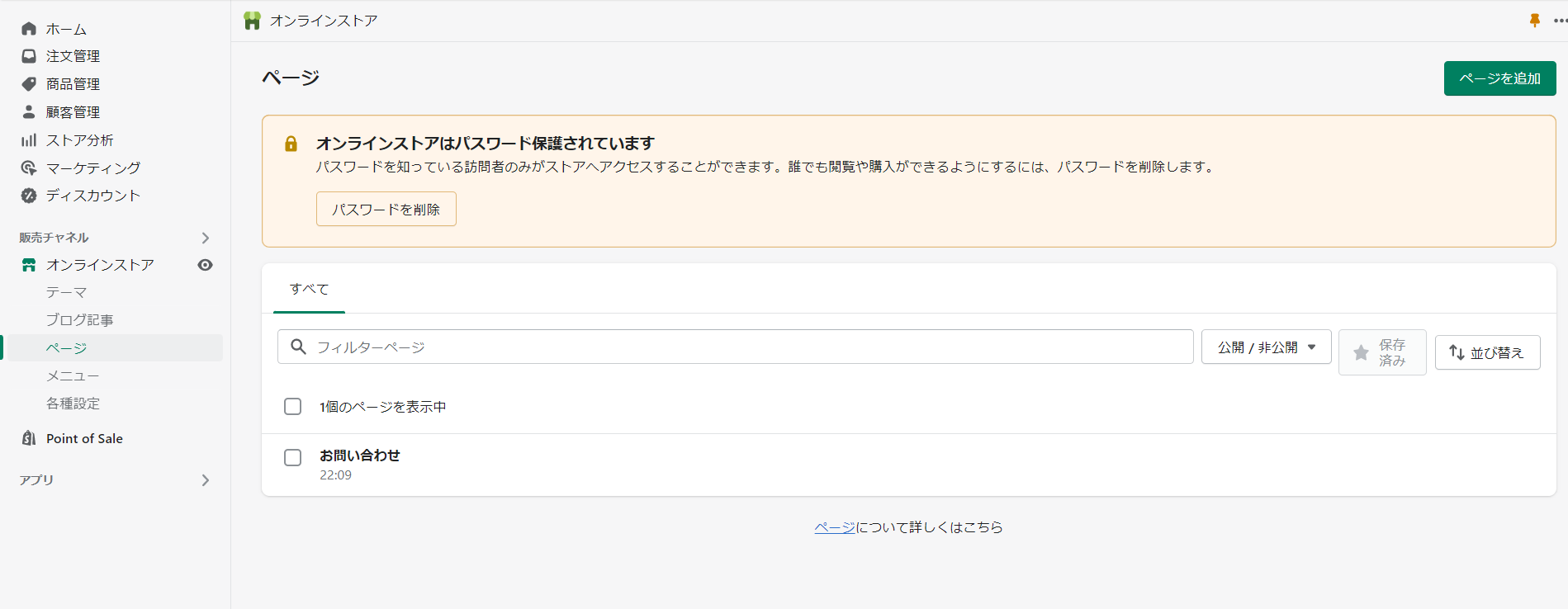
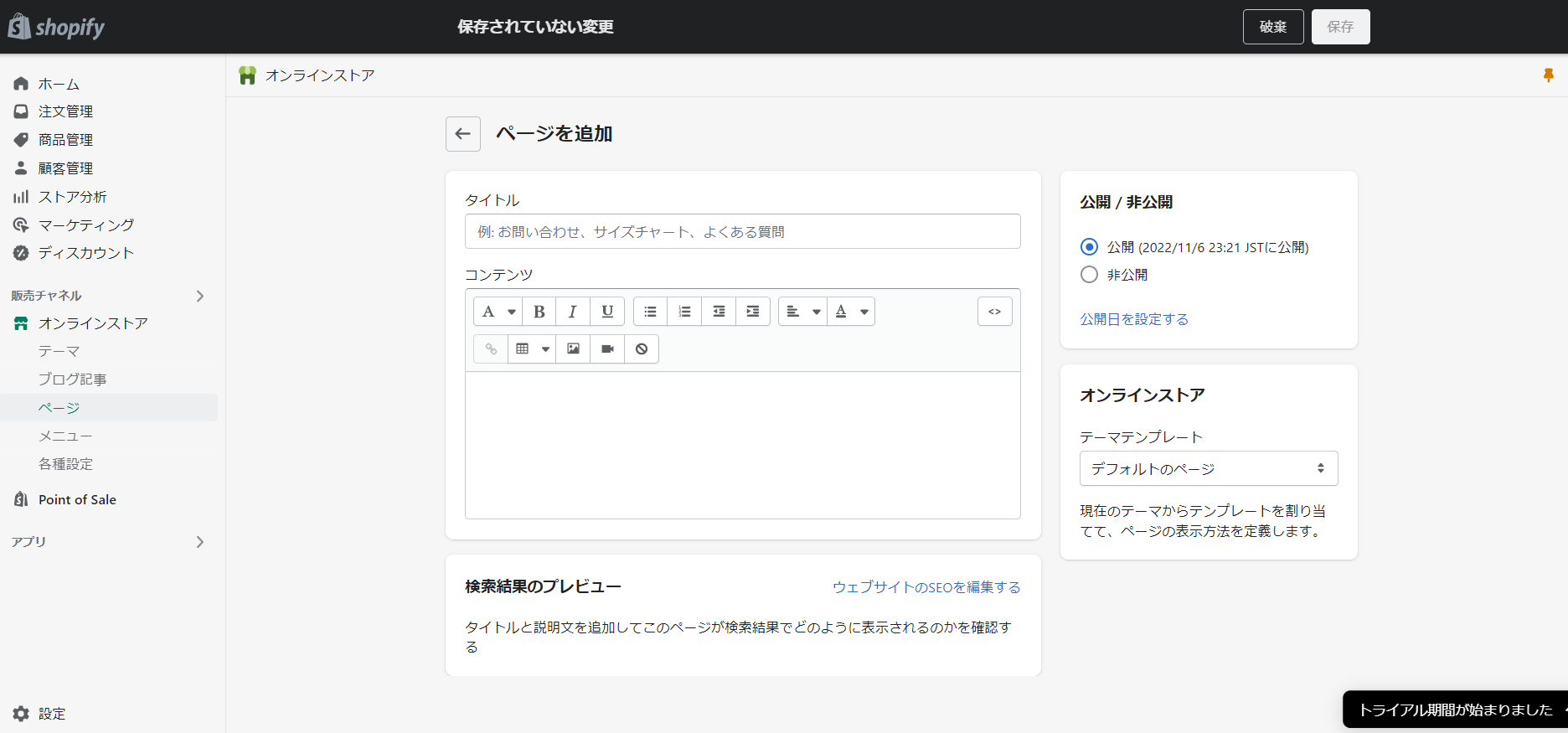

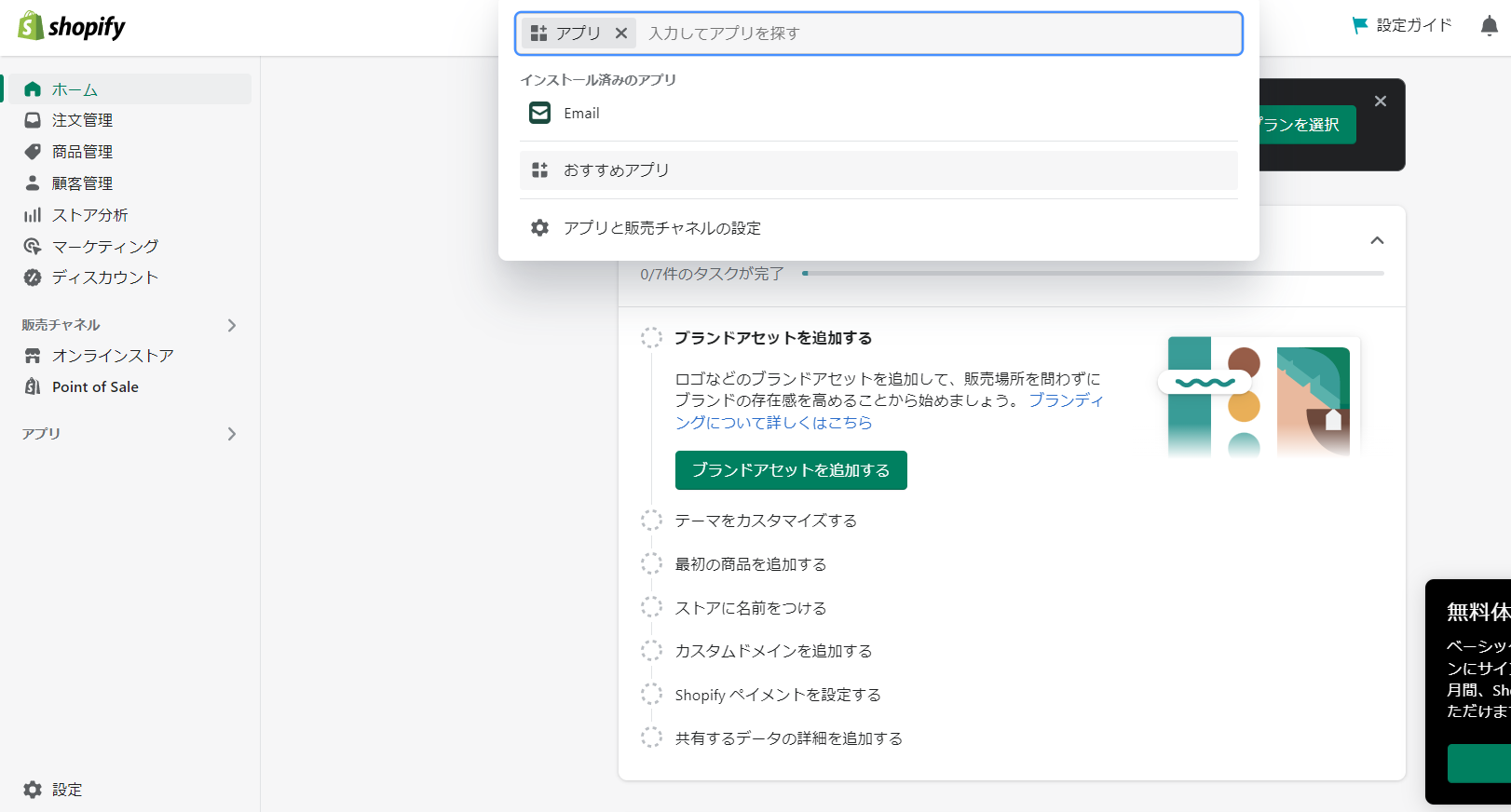


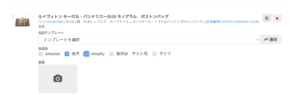
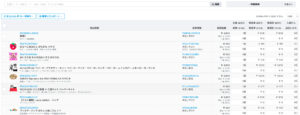
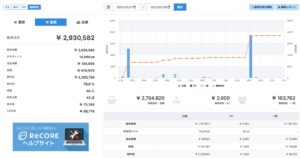
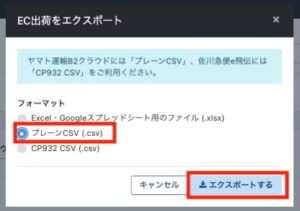



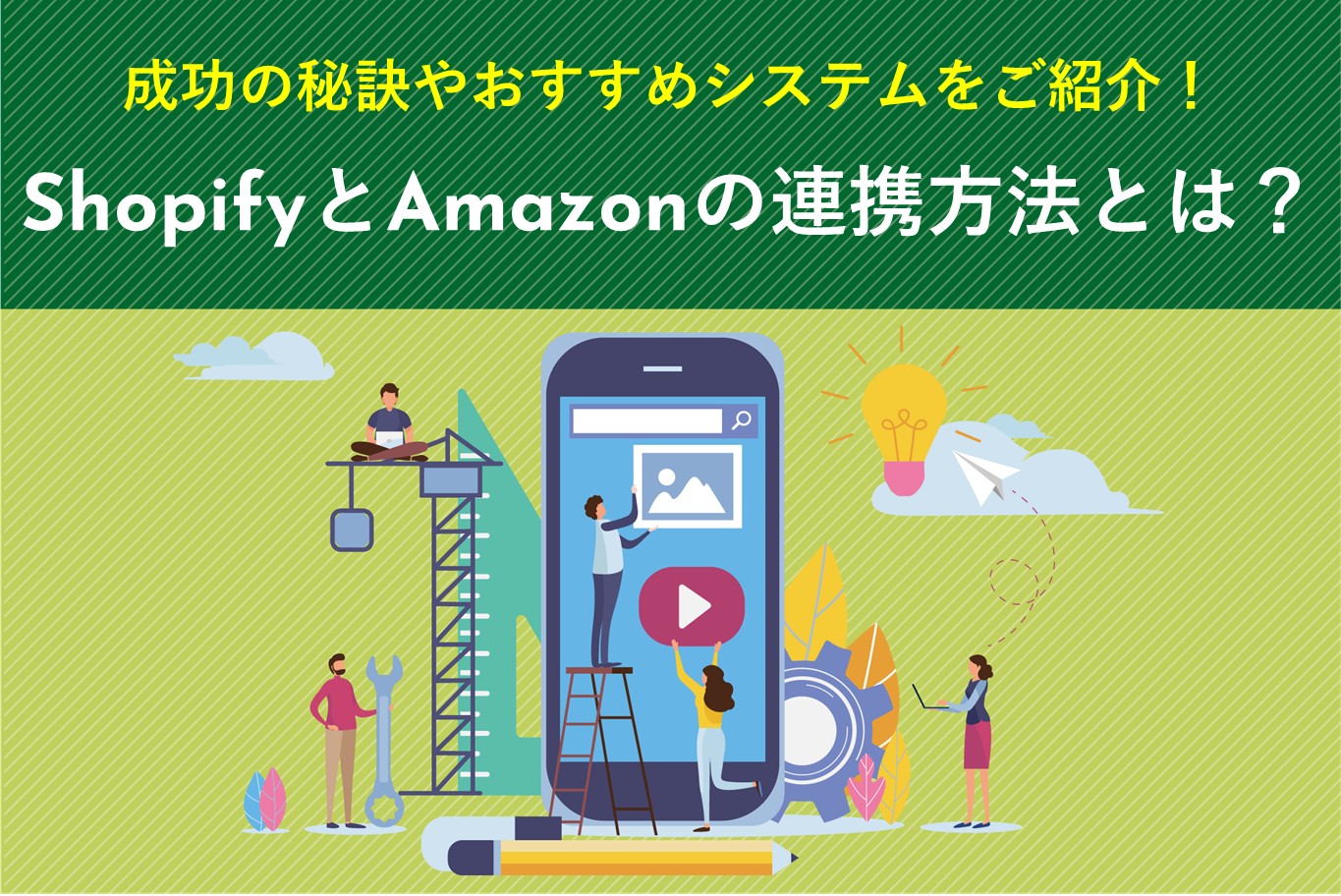

 資料ダウンロード(無料)
資料ダウンロード(無料) 導入相談
導入相談